Comprar o rentar películas y programas de TV en la sección Tienda de Apple TV
La sección Tienda de Apple TV de la app Apple TV es el lugar donde puedes explorar, comprar y rentar una amplia variedad de películas y programas de TV.
Una vez que hayas encontrado algo que quieras ver, puedes comprar el elemento, rentarlo (en el caso de las películas) o elegir cómo verlo si está disponible en varias apps y canales. Si está disponible para reproducir de inmediato, se abrirá el canal o app predeterminado que te permita verlo en la mejor calidad.
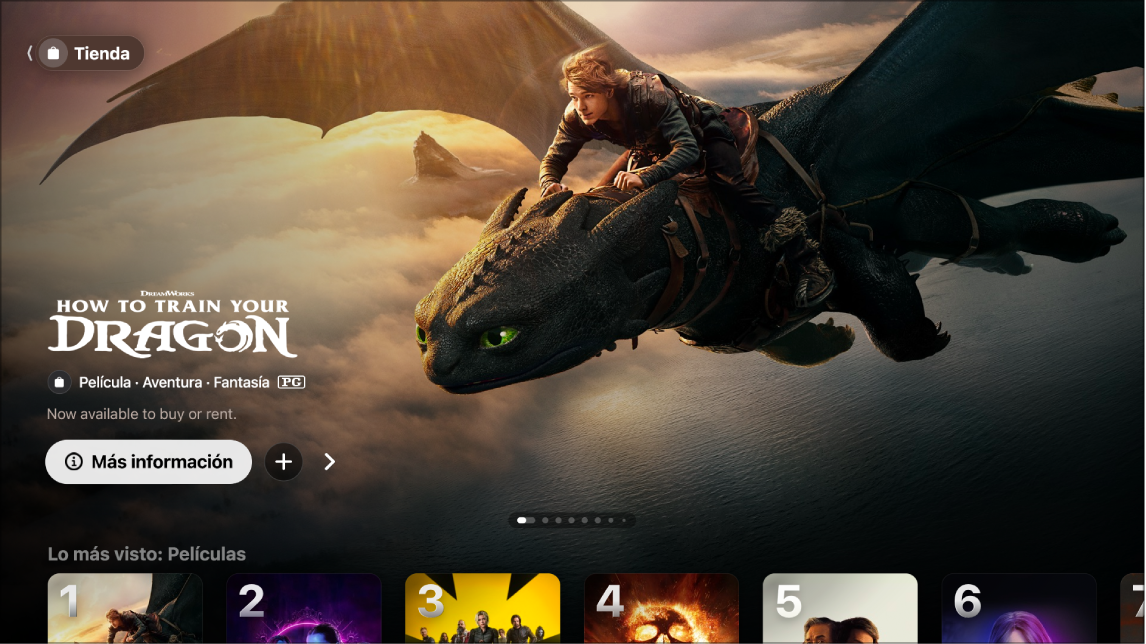
Nota: No todos los dispositivos admiten las transacciones en el dispositivo, así que es posible que no puedas comprar, rentar o suscribirte a programas o canales directamente. Sin embargo, puedes ver los contenidos que ya compraste, rentaste o a los que te suscribiste en otro dispositivo en el que hayas iniciado sesión en la misma cuenta de Apple.
Explorar las películas y programas de TV en la sección Tienda de Apple TV
Ve a la app Apple TV
 en tu TV inteligente, dispositivo de streaming o consola de videojuegos.
en tu TV inteligente, dispositivo de streaming o consola de videojuegos.Abre la barra lateral y selecciona Tienda.
Navega hacia abajo para explorar los éxitos, los últimos lanzamientos, las ofertas, y más, y enseguida navega a la izquierda o a la derecha para consultar las opciones disponibles.
Consejo: al explorar una fila, puedes desplazarte hacia arriba para resaltar el título de la fila y luego seleccionarlo para ver todos los elementos que contiene la categoría junto con más información sobre la colección.
Selecciona un elemento para ver una previsualización, calificaciones, descripciones e información de visualización.
Comprar o rentar una película
Cuando seleccionas una película o programa de TV, aparece una pantalla con calificaciones, descripciones e información de visualización, incluyendo las formas en las que puedes ver el elemento en la app Apple TV.
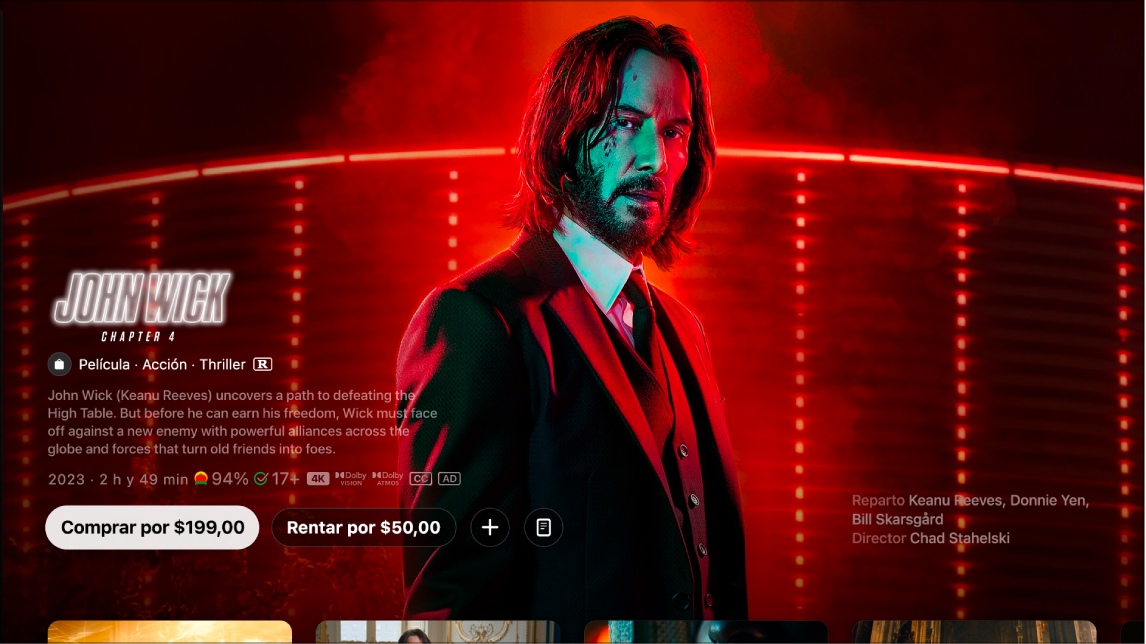
Ve a la app Apple TV
 en tu TV inteligente, dispositivo de streaming o consola de videojuegos.
en tu TV inteligente, dispositivo de streaming o consola de videojuegos.Abre la barra lateral y selecciona Tienda.
Selecciona una película y realiza cualquiera de las siguientes operaciones:
Ver la previsualización gratuita de una película en pantalla completa: si hay una previsualización disponible, se comenzará a reproducir de manera automática en el fondo. Para ver el avance en pantalla completa, presiona el botón de flecha arriba del control remoto de tu TV inteligente o dispositivo.
Reproducir la película: si la película ya está disponible para ver, selecciona Reproducir para empezar a verla inmediatamente.
Comprar o rentar la película: selecciona Comprar o Rentar y luego elige la opción que quieres y confirma tu compra o renta.
Nota: después de rentar una película, tienes 30 días para empezar a verla. Una vez que comiences a verla, podrás reproducirla tantas veces como quieras en un periodo de 48 horas. Durante el periodo de renta podrás descargar la película rentada en un dispositivo en cualquier momento y también transmitirla en otro. Por ejemplo, podrás comenzar a ver una película descargada en tu iPhone y terminar de verla más tarde en tu TV inteligente. Una vez transcurrido el plazo, la película dejará de estar disponible.
Agregar un elemento a Mi lista: si quieres ver la película más tarde, selecciona Agregar a Mi lista. Para quitar el elemento de Mi lista, selecciona Se agregó a Mi lista. Los artículos que se agregan a Mi lista aparecen en las filas Seguir viendo y Mi lista.
Ir al siguiente elemento de la categoría que estás explorando: navega a la izquierda o a la derecha.
Navega hacia abajo para ver tráilers adicionales, explorar elementos relacionados, ver contenido extra, explorar el reparto y el equipo, ver opciones de reproducción, u obtener más información.
Presiona el botón para regresar del control remoto de la TV inteligente o dispositivo para regresar a la pantalla Tienda.
Cuando compras o rentas una película en la sección Tienda de Apple TV, se reproduce automáticamente en el formato de mejor calidad disponible, incluyendo formatos de alta definición (HD) y resolución 4K. Estos videos podrían incluir HDR (alto rango dinámico) en HDR10 o Dolby Vision. Para obtener más información, consulta el artículo de soporte de Apple Buscar películas con 4K, HDR, Dolby Vision o Dolby Atmos en la app Apple TV.
Comprar un episodio o temporada TV de un programa de TV
Ve a la app Apple TV
 en tu TV inteligente, dispositivo de streaming o consola de videojuegos.
en tu TV inteligente, dispositivo de streaming o consola de videojuegos.Abre la barra lateral y selecciona Tienda.
Selecciona un programa de TV y realiza cualquiera de las siguientes operaciones:
Comprar un episodio, temporada, serie completa o pase de temporada: selecciona Comprar y luego elige la opción que quieres y confirma tu compra.
Reproducir el programa de TV: si el programa de TV ya está disponible para ver, selecciona Reproducir para empezar a verla inmediatamente.
Agregar un elemento a Mi lista: si quieres ver un programa de TV más tarde, selecciona Agregar a Mi lista para agregarlo a la fila Seguir viendo de la pantalla Inicio. Para quitar el elemento de Mi lista, selecciona Se agregó a Mi lista.
Ir al siguiente elemento de la categoría que estás explorando: navega a la izquierda o a la derecha.
Navega hacia abajo para ver temporadas y episodios, consultar elementos relacionados, explorar el reparto y el equipo, ver opciones de reproducción, u obtener más información.
Presiona el botón para regresar del control remoto de la TV inteligente o dispositivo para regresar a la pantalla Tienda.
Suscribirse a los canales de Apple TV
Ve a la app Apple TV
 en tu TV inteligente, dispositivo de streaming o consola de videojuegos.
en tu TV inteligente, dispositivo de streaming o consola de videojuegos.Abre la barra lateral y selecciona Tienda.
Navega hacia abajo hasta Canales para ver los canales de Apple TV, y luego navega hacia la izquierda y la derecha para explorar las opciones disponibles.
Selecciona un canal para ver una vista previa del contenido y las opciones de suscripción.
selecciona el botón para suscribirte y sigue las instrucciones en pantalla.